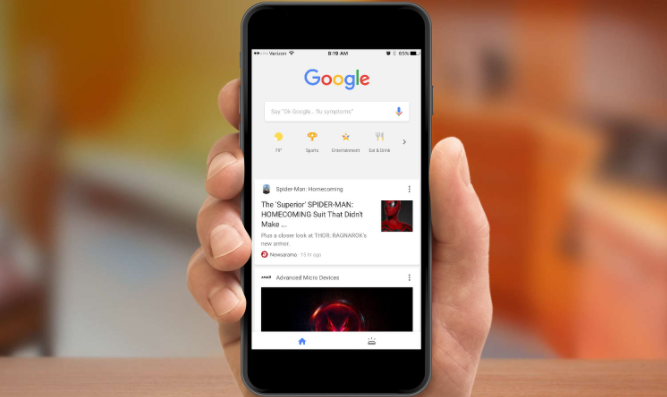详情介绍
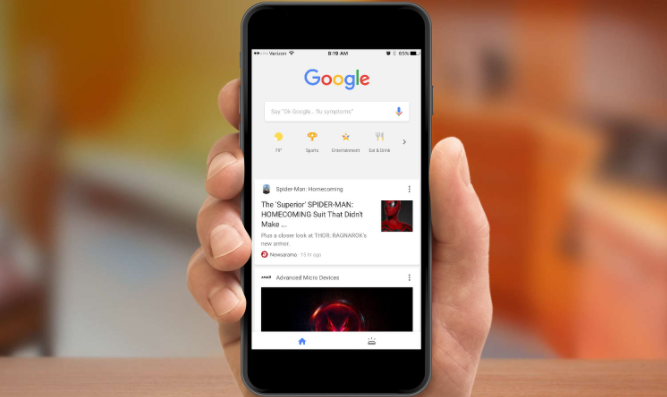
在浏览网页时,我们都希望能尽快看到页面内容。有时候,一些页面的加载速度较慢,这可能与我们浏览器的设置有关。Google Chrome作为一款广泛使用的浏览器,提供了一些方法来提升页面加载的优先级。下面就详细介绍如何在Chrome中进行相关设置。
一、清理浏览器缓存
1. 缓存的影响:浏览器缓存是存储在本地的网页文件和数据,虽然它可以加快部分网页的加载速度,但有时候也可能导致旧版本的页面或数据被加载,影响页面的及时更新和显示效果。过多的缓存还可能占用大量的磁盘空间。
2. 清理步骤:打开Google Chrome浏览器,点击右上角的三个点(菜单按钮),选择“更多工具”>“清除浏览数据”。在弹出的对话框中,可以选择清除的时间范围,如“全部时间”“最近一小时”“最近一周”等。勾选“缓存的图片和文件”选项,然后点击“清除数据”按钮。这样,Chrome将清除选定时间范围内的缓存,下次访问网页时,浏览器会重新下载最新的页面元素,从而提高页面加载的准确性和及时性。
二、优化浏览器扩展程序
1. 扩展程序的影响:Chrome浏览器支持大量扩展程序,它们可以增强浏览器的功能,但过多或不常用的扩展程序可能会在后台运行,占用系统资源,从而影响页面加载速度。
2. 管理扩展程序:同样点击Chrome浏览器右上角的三个点(菜单按钮),选择“更多工具”>“扩展程序”。在扩展程序管理页面,可以看到已安装的所有扩展程序列表。对于不常用或不必要的扩展程序,可以点击其对应的“移除”按钮将其卸载。此外,还可以开启或关闭某些扩展程序的自动更新功能,以减少后台资源占用。
三、调整网络设置
1. 网络配置的影响:错误的网络设置可能导致网络连接不稳定或速度受限,进而影响页面加载速度。例如,代理服务器设置不当、DNS解析问题等都可能对网页加载产生影响。
2. 检查网络设置:在Windows系统中,可以打开“控制面板”>“网络和共享中心”>“更改适配器设置”,右键点击正在使用的网络连接(如以太网或Wi-Fi),选择“属性”。在网络属性窗口中,双击“Internet协议版本4(TCP/IPv4)”,确保选中“自动获取IP地址”和“自动获取DNS服务器地址”选项。这样,Chrome浏览器能够通过正确的网络配置快速连接到互联网并加载网页。
四、利用开发者工具优化加载性能
1. 开发者工具的作用:Chrome浏览器自带的开发者工具提供了丰富的功能来分析和优化网页性能。通过使用开发者工具,我们可以了解页面的加载过程、资源占用情况以及可能存在的性能瓶颈。
2. 使用开发者工具:在Chrome浏览器中,按下“F12”键或右键点击页面并选择“检查”,即可打开开发者工具。在开发者工具窗口中,切换到“网络”选项卡。刷新页面后,开发者工具将显示页面加载的详细信息,包括各个资源的加载时间、大小、请求顺序等。通过分析这些信息,我们可以找出加载时间较长的资源,并进行相应的优化。例如,可以压缩图片、合并CSS和JavaScript文件、延迟加载非关键资源等。
总之,通过以上几个方面的设置和优化,我们可以有效地提升Google Chrome浏览器中页面加载的优先级,让网页浏览更加快速和流畅。同时,定期关注Chrome浏览器的更新和优化,也能帮助我们更好地享受网络服务。